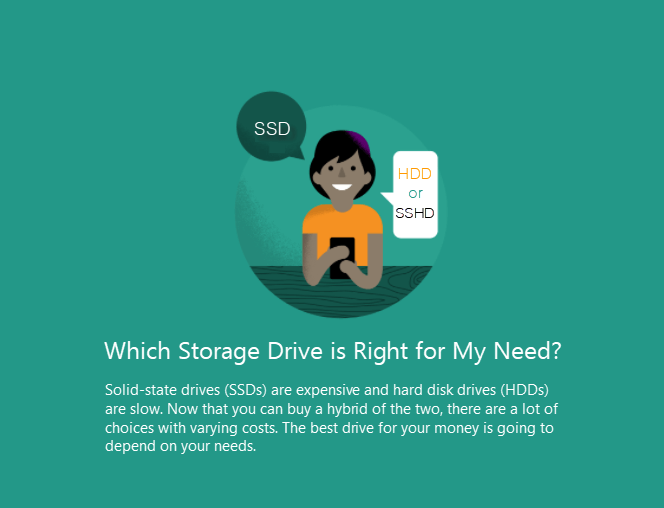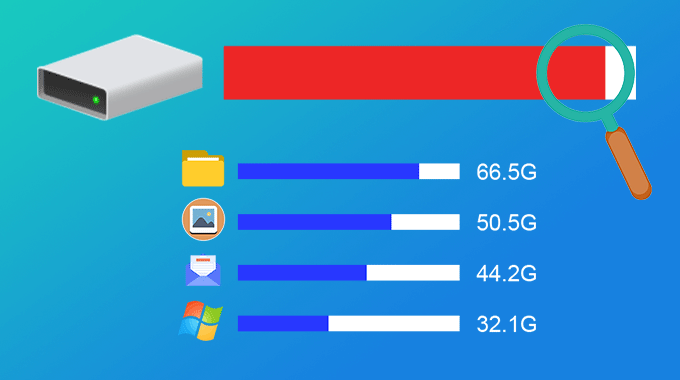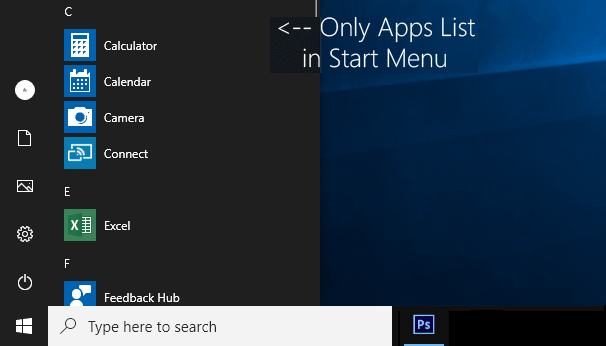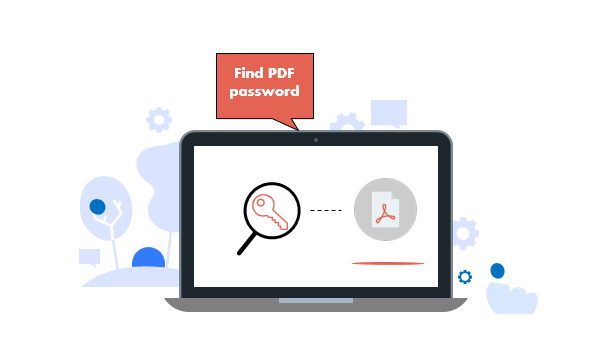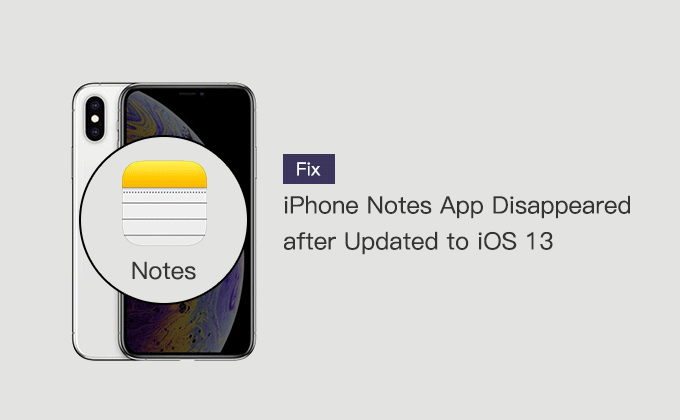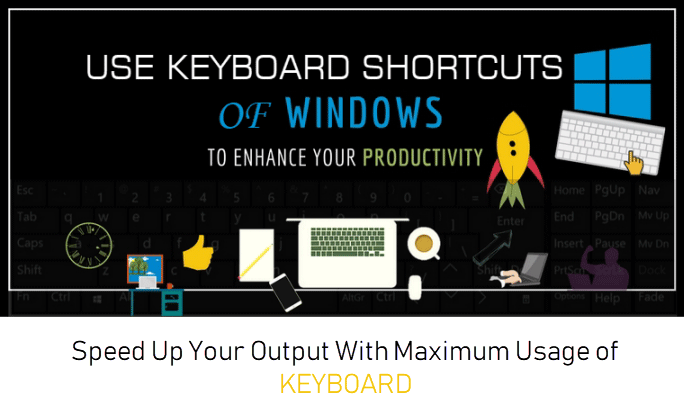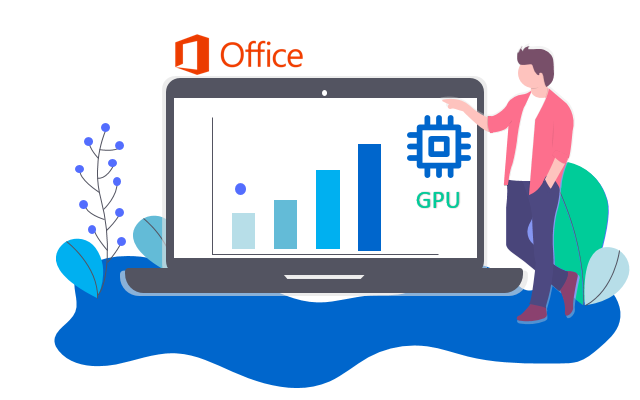В чем разница между жестким диском компьютера: SSD и HDD
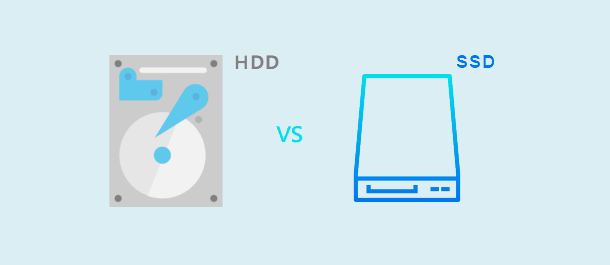
Жесткий диск – это устройство, на котором хранится все программное обеспечение, установленное на компьютере, а также все файлы данных, созданные и используемые этим программным обеспечением. Сюда входят любые документы, которые вы создали и загрузили, например фотографии и музыку. Жесткий диск – это форма постоянного хранилища, а не временная память, такая как ОЗУ (подробнее см. В разделе «Память или хранилище»). Скажем, файлы надежно хранятся на диске, поэтому вы можете использовать их снова при следующем запуске компьютера.
Если компьютер – это машина, то ваш жесткий диск – это скоростной двигатель. Понятно, что производительность ПК зависит от самого жесткого диска и тех, которые связаны с определенными характеристиками ПК.
Есть разные типы жестких дисков.
Старые жесткие диски были жесткими дисками (HDD), которые использовали один или несколько вращающихся дисков и полагались на магнитное хранилище, и они все еще широко используются, потому что они дешевле по сравнению с другими альтернативами.
Более новый тип жестких дисков – это твердотельные накопители (SSD), которые не имеют движущихся механических частей, но используют флэш-память, такую же, как и в USB-накопителях. SSD стоят дорого, но намного быстрее, чем HDD. Если у вас обычный настольный компьютер, скорее всего, у вас есть жесткий диск. Твердотельные накопители более типичны для дорогих ноутбуков высокого класса.
На каждом компьютере есть как минимум один внутренний жесткий диск для хранения программного обеспечения и данных. Если вы используете операционную систему Windows, этот диск обычно называют диском C. Если вы используете Mac, он просто называется жестким диском. Если вам нужна дополнительная емкость для хранения, вы можете установить дополнительные внутренние жесткие диски или подключить отдельные внешние жесткие диски.
Как определить, является ли жесткий диск SSD или HDD в Windows 10
На компьютере под управлением Windows легко узнать тип диска. Давайте разберемся с этими способами. Это различные методы, с помощью которых можно определить, является ли жесткий диск SSD или HDD в Windows 10:
Способ 1: использование дефрагментации диска
Способ 2: использование командной строки Windows
Способ 1: использование дефрагментации диска
Введите «Дефрагментация и оптимизация дисков» в поле «Начать поиск» и выберите соответствующий результат.
В столбце Тип медиа, вы можете проверить, является ли жесткий диск твердотельным или жестким диском.
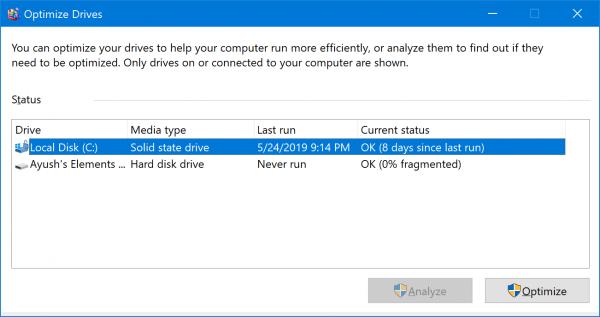
Способ 1: использование командной строки Windows
Откройте командную строку Windows от имени администратора.
Шаг 1. Откройте командную строку Windows от имени администратора.
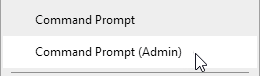
Шаг 2: Выполните следующую команду и нажмите клавишу Enter:
PowerShell «get-physicaldisk | формат-таблица -авто размер »
В нем будут перечислены все физические жесткие диски, установленные на вашем компьютере. В столбце MediaType указано, какой у вас жесткий диск: SSD или HDD.
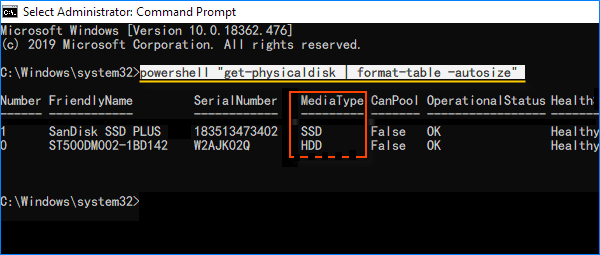
Что лучше: SSD или HDD
В настоящее время жестким дискам и твердотельным накопителям принадлежит основная часть жесткого диска. Среди этих двух HDD занимает первое место по количеству. Разница между ними не только в большей скорости, но и в разных факторах. В следующей инфографике мы расскажем о преимуществах и недостатках каждого из них, чтобы помочь вам выбрать между традиционным жестким диском и твердотельным накопителем на следующем ПК.
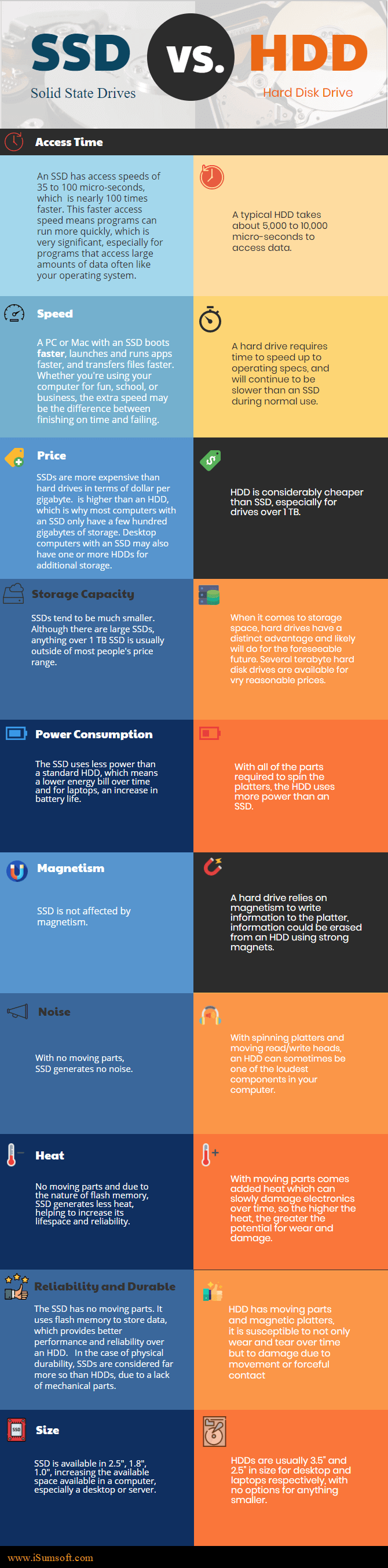
Резюме: Жесткие диски выигрывают по цене, емкости и доступности. Твердотельные накопители работают лучше всего, если для вас важны скорость, надежность, форм-фактор, шум или фрагментация (технически часть скорости). Если бы не проблемы с ценой и емкостью, SSD были бы безоговорочным победителем.